VSCode代码折叠功能可提升代码浏览效率,支持鼠标点击行号旁三角图标展开/收起代码块,快捷键如Ctrl+Shift+[折叠当前块、Ctrl+K,Ctrl+0折叠所有区域,按语言结构自动识别函数、类、控制语句等可折叠部分,并可通过// #region和// #endregion手动标记自定义折叠区域。
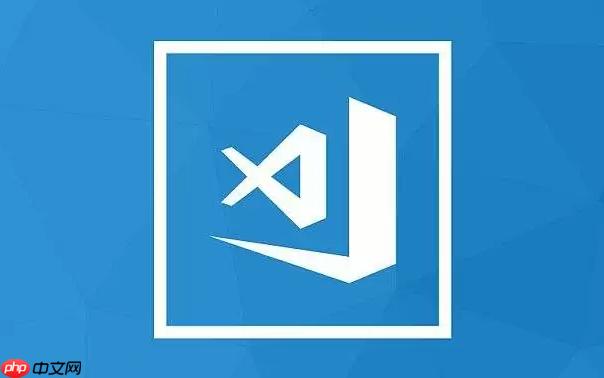
VSCode 的代码折叠功能可以帮助你快速收起或展开代码块,让编辑器更整洁,方便浏览和定位代码。使用起来很简单,下面介绍几种常用方式。
鼠标操作折叠
在编辑器左侧的行号旁边,如果代码有可折叠的结构(比如函数、类、if 语句等),会显示一个小的倒三角图标。
▶ 点击这个三角图标可以展开或收起对应代码块。
▶ 多层嵌套时,逐层点击即可控制不同层级的折叠状态。
快捷键操作
用键盘可以更快地控制折叠,常用的快捷键如下:
- Ctrl + Shift + [:折叠当前光标所在的代码块
- Ctrl + Shift + ]:展开当前折叠的代码块
- Ctrl + K, Ctrl + 0:折叠所有区域
- Ctrl + K, Ctrl + J:展开所有区域
- Ctrl + K, Ctrl + [:折叠到指定层级(例如 Ctrl + K, Ctrl + 1 折叠到第一层)
通过语言结构折叠
VSCode 会根据代码的语言结构自动识别可折叠区域,比如:
- 函数、类、接口定义
- if、for、while 等控制语句块
- 注释块(特别是多行注释)
- 对象字面量、数组等大结构(在 JavaScript/JSON 中)
你不需要手动标记,编辑器会自动支持。
自定义折叠区域(手动标记)
如果你想自己定义一段可折叠的代码区域,可以用特殊注释标记:
// #region 和 // #endregion
例如:
// #region 我的工具函数 function helper1() { } function helper2() { } // #endregion
这样这段代码就可以被整体折叠,适合整理配置或临时代码。
基本上就这些。熟练使用折叠功能,能大幅提升阅读和管理大文件的效率。不复杂但容易忽略。
javascript java vscode js json 工具 JavaScript json if for while 接口 对象 vscode


